Δυσκολεύεστε να παρακολουθείτε όλα τα αγαπημένα σας μέρη και τοποθεσίες που έχετε επισκεφτεί στους Χάρτες Google; Μπορείτε να χρησιμοποιήσετε τη λειτουργία λιστών για να οργανωθείτε. Είτε χρησιμοποιείτε συσκευή iPhone είτε Android, θα σας βοηθήσουμε να ξεκινήσετε με τις λίστες των Χαρτών Google.
Πίνακας περιεχομένων
Τι είναι οι λίστες στους Χάρτες Google;
Οι λίστες στους Χάρτες Google είναι τοποθεσίες που αποθηκεύετε σε πακέτα. Μπορείτε να σκεφτείτε μια λίστα ως φάκελο για την αποθήκευση ενός συνόλου θέσεων. Οι Χάρτες Google προσφέρουν μερικές λίστες από προεπιλογή, οι οποίες περιλαμβάνουν τα Αγαπημένα, Θέλω να πάω, Ταξιδιωτικά σχέδια, Σημειωμένες ετικέτες και μέρη με αστέρι.
Ωστόσο, εκτός από αυτά, μπορείτε να δημιουργήσετε νέες λίστες και να προσθέσετε τις τοποθεσίες που επιθυμείτε σε αυτές. Μπορείτε να αποκτήσετε πρόσβαση στις λίστες σας στην καρτέλα Αποθηκευμένα της εφαρμογής Χάρτες Google.
Πώς να δημιουργήσετε λίστες στους Χάρτες Google
Για να δημιουργήσετε λίστες στους Χάρτες Google, ανοίξτε την εφαρμογή και πατήστε το εικονίδιο Αποθηκευμένο στο κάτω μέρος της οθόνης. Πατήστε + Νέα λίστα και επιλέξτε ένα εικονίδιο, όνομα και περιγραφή για τη λίστα. Μπορείτε να επιλέξετε ένα από τα αγαπημένα σας emoji για το εικονίδιο για να κάνετε κάθε λίστα να ξεχωρίζει.
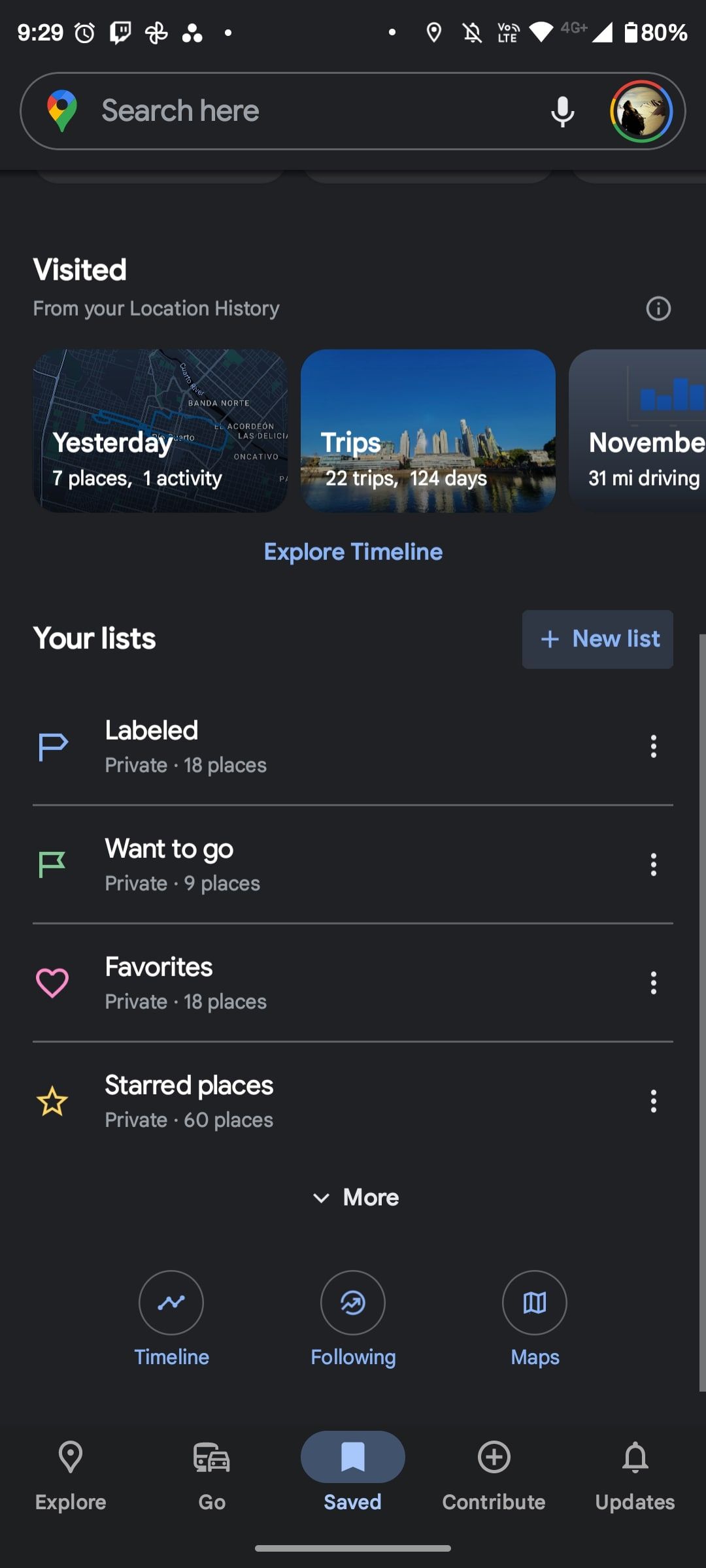
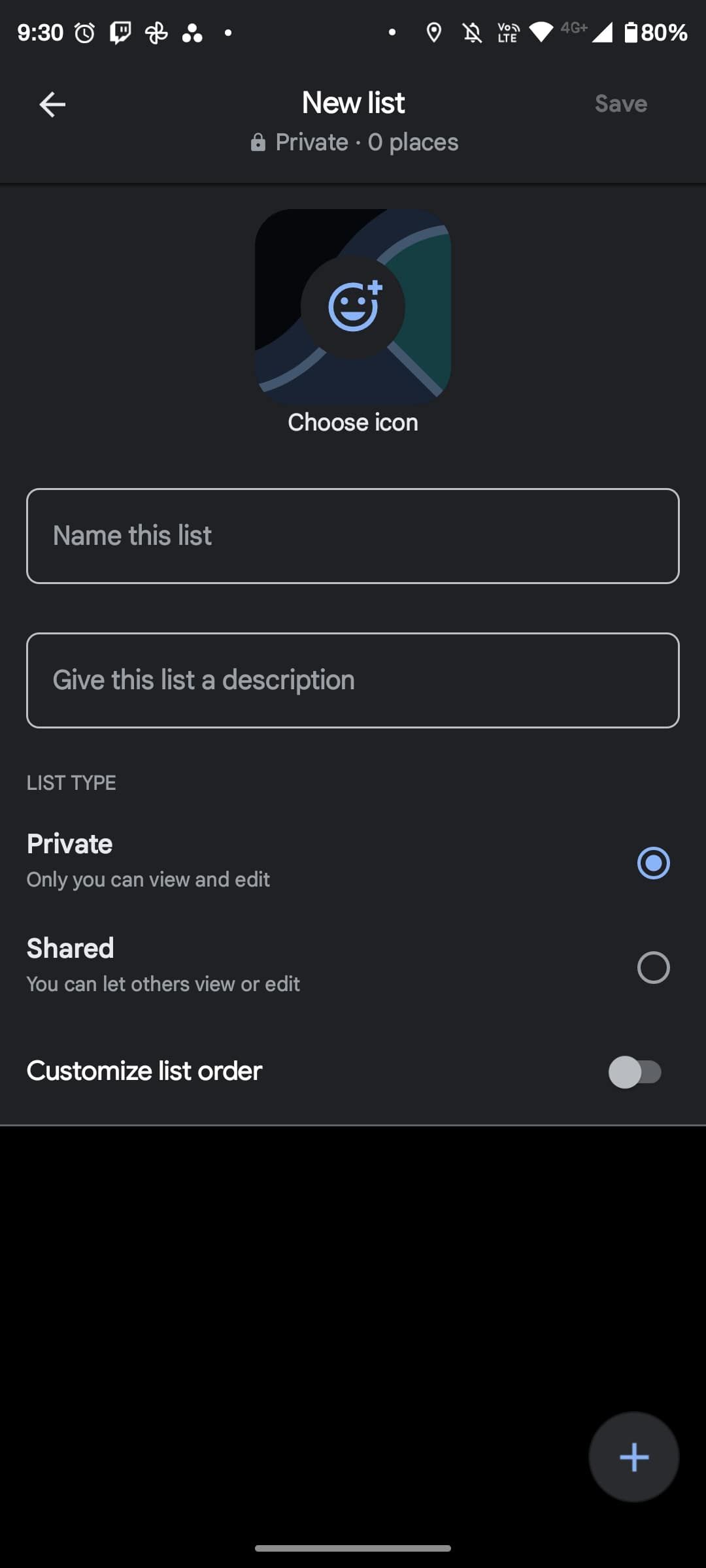
Μπορείτε επίσης να το ορίσετε σε Ιδιωτικό ή Κοινόχρηστο. Μόλις τελειώσετε, πατήστε Αποθήκευση στην επάνω δεξιά γωνία. Η λίστα θα εμφανίζεται τώρα κάτω από τις λίστες σας. Θα το δείτε επίσης όταν προσπαθείτε να προσθέσετε μια τοποθεσία σε μια λίστα.
Πώς να προσθέσετε τοποθεσίες σε λίστες
Αφού δημιουργήσετε μια λίστα, η προσθήκη τοποθεσιών σε αυτήν είναι εύκολη. Αυτό ισχύει επίσης για τοποθεσίες που μπορεί να βρείτε κατά την περιήγηση στους Χάρτες Google στον υπολογιστή σας. Ακολουθήστε αυτά τα βήματα:
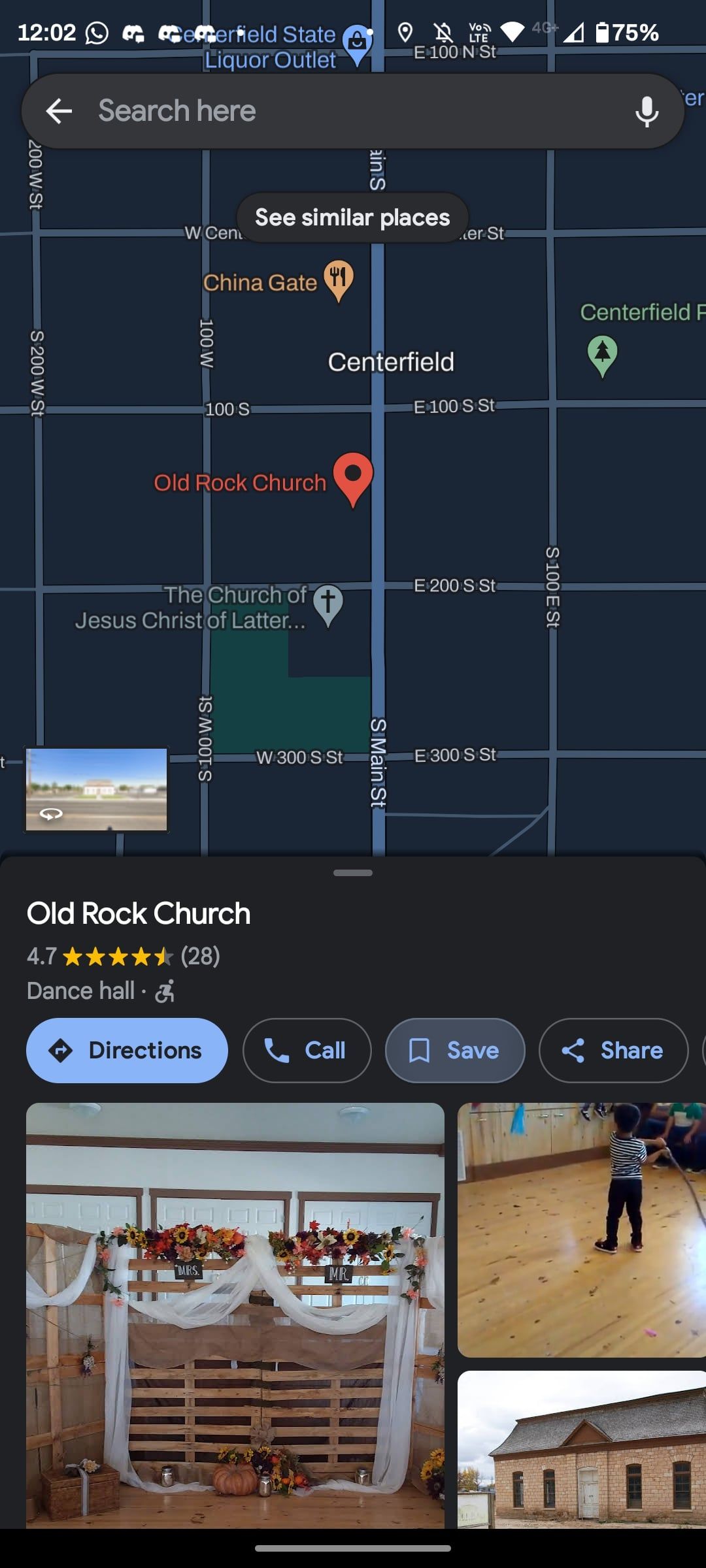
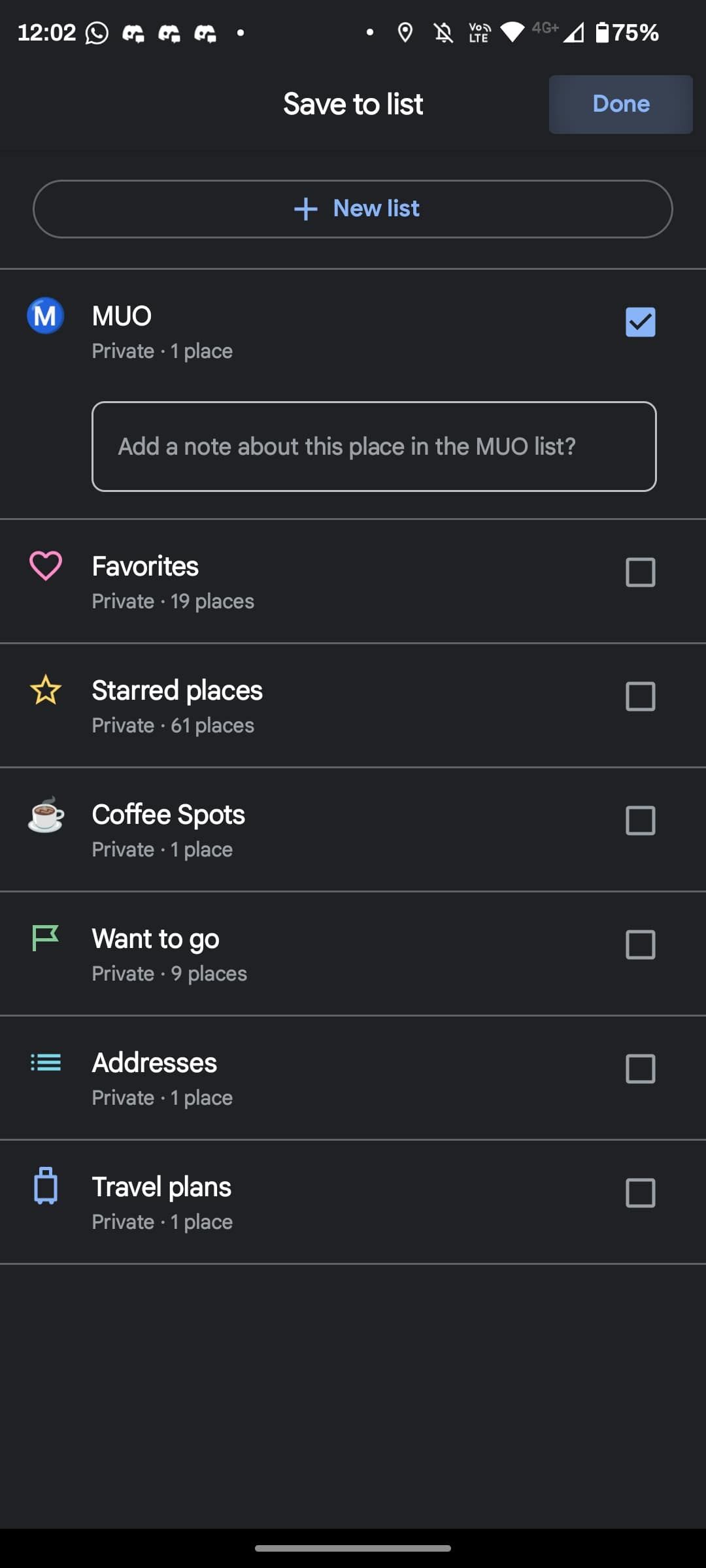
Εναλλακτικά, μπορείτε να προσθέσετε τοποθεσίες επιλέγοντας την ίδια τη λίστα. Μεταβείτε στην καρτέλα Κοινόχρηστα, επιλέξτε τη λίστα στην οποία θέλετε να προσθέσετε τοποθεσίες και πατήστε Προσθήκη.
Εάν θέλετε να αφαιρέσετε μια τοποθεσία από τη λίστα σας, πατήστε τις τρεις τελείες δίπλα στη λίστα και επιλέξτε Επεξεργασία λίστας. Στη συνέχεια, πατήστε το κουμπί X δίπλα στο όνομα του μέρους.
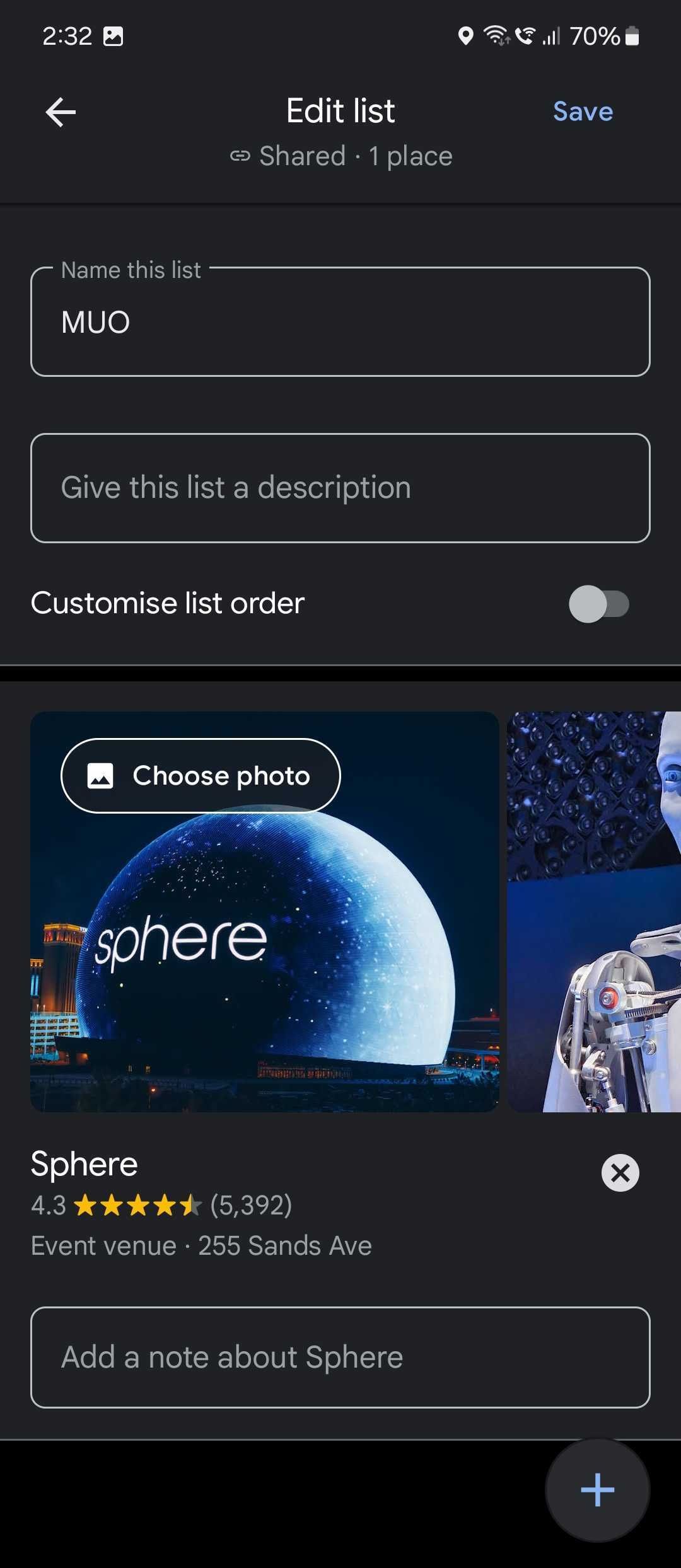
Πώς να μοιράζεστε λίστες στους Χάρτες Google
Από προεπιλογή, όλες οι λίστες είναι ιδιωτικές, εκτός εάν αλλάξετε τον τύπο της λίστας κατά τη δημιουργία μιας. Εάν θέλετε να κάνετε μια λίστα δημόσια για να τη βλέπει οποιοσδήποτε, πατήστε τις τρεις τελείες στα δεξιά μιας λίστας και πατήστε Κοινή χρήση λίστας.
Εάν προσπαθείτε να μοιραστείτε μια ιδιωτική λίστα, θα εμφανιστεί ένα αναδυόμενο παράθυρο που θα διευκρινίζει ότι οποιοσδήποτε διαθέτει τον σύνδεσμο μπορεί να έχει πρόσβαση στη λίστα σας. Πατήστε Συνέχεια και επιλέξτε μία ή περισσότερες από τις επαφές σας. Εναλλακτικά, μπορείτε να αντιγράψετε τον σύνδεσμο στο πρόχειρο και να τον επικολλήσετε όπου θέλετε.
Από την άλλη πλευρά, εάν θέλετε να σταματήσετε να μοιράζεστε μια λίστα Χαρτών Google, πατήστε τις τρεις τελείες δίπλα στη λίστα και επιλέξτε Επιλογές κοινής χρήσης. Στη συνέχεια, επιλέξτε τον τύπο λίστας Ιδιωτικό στην επόμενη οθόνη.
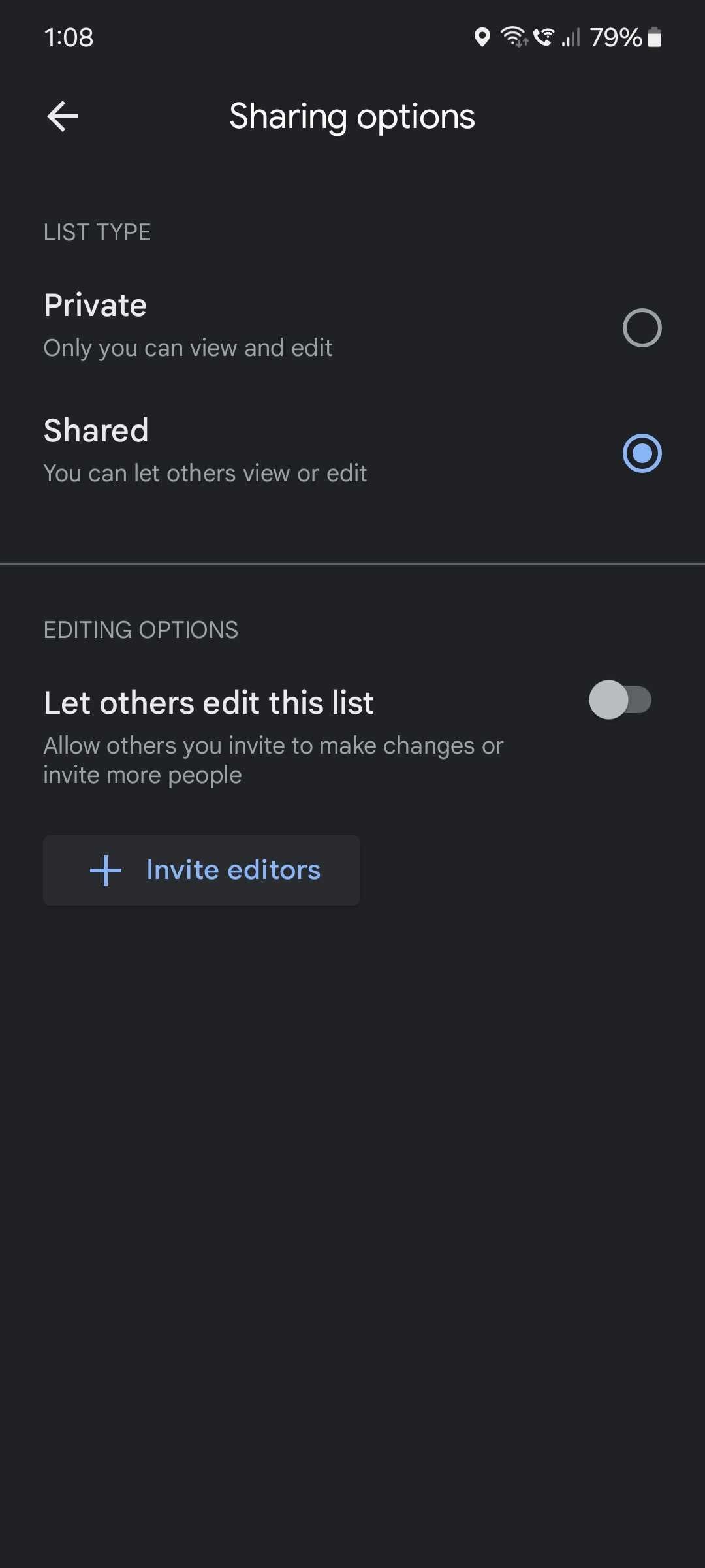
Η κοινή χρήση λίστας είναι ένας φανταστικός τρόπος για να κρατάτε τα αγαπημένα σας πρόσωπα ενήμερα για διάφορες περιστάσεις. Θα μπορούσατε να το χρησιμοποιήσετε για να μοιραστείτε τα αγαπημένα σας μεσημεριανά μέρη με τους συναδέλφους σας ή να παρουσιάσετε την πόλη σας σε επισκέπτες που επισκέπτονται τους τουρίστες. Αυτό, μαζί με άλλες προηγμένες λειτουργίες των Χαρτών Google, το καθιστά τον απόλυτο σύντροφο ταξιδιού.

